Windows启动项修复
本文介绍一种Windows的登录密码破解方法。PS:菜鸟适用。
第一,制作PE系统盘。
工具:能进系统的电脑一台,空的U盘(储存卡)一枚,通用PE工具箱(百度下载)。
操作:将空的U盘连接到(能用的)电脑(注意:请将U盘中的文件移出,制作过程中U盘将被格式化!),运行通用PE工具箱,接着“下一步”“我知道了”,然后按图操作,
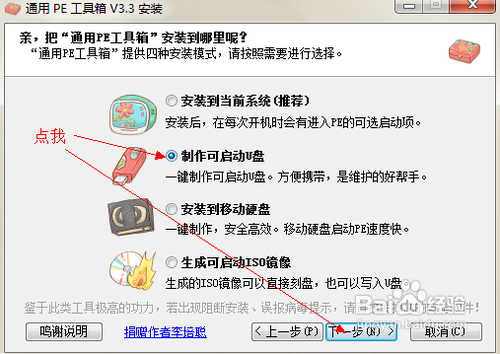
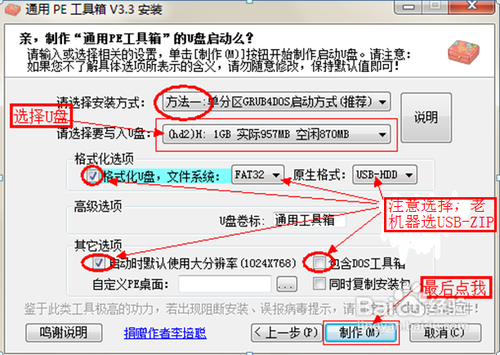
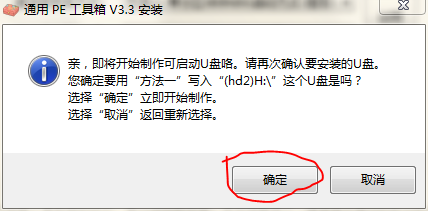
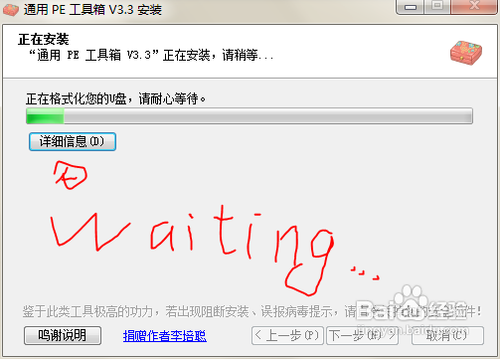
最后,完成。这样一个PE系统盘就制作好了。
PS:遍观其他方法,PE系统都是必须的。
第二,进入PE系统。
工具:需要破解的电脑,刚制作好的PE系统盘。
操作:将PE系统盘连接到需要破解的电脑的USB2.0接口(一般为黑色),注意不要连接到USB3.0接口(一般为蓝色);按下电脑开机键,再狂按ESC键,进入启动项的选择界面(根据电脑的不同,按键可能不同,比如F12、F11、F9、F8。可以百度一下自己的电脑

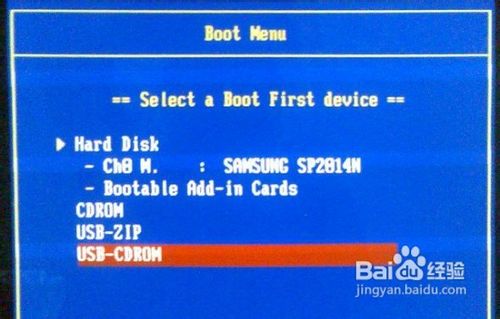
如何进入),选择从U盘启动电脑(界面类似上图,用上下键选择,Enter键确定,找到你的优盘),然后进入PE系统。也可以开机按DEL/delete键(或F2)进入BIOS,设置第一启动项为从U盘启动,具体方法请自行百度,不再赘述
第三,Windows启动项修复
进入PE系统,如下图打开开始->程序->PE工具->调整盘符错乱。因为PE中盘符可能和在系统中看到的不一样,是乱的。
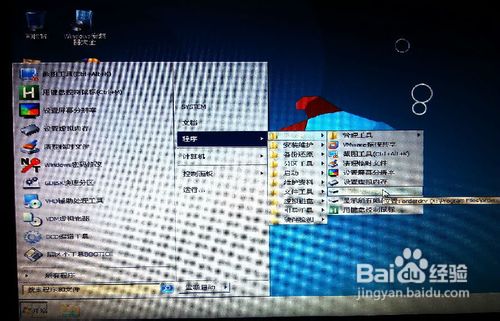
回到桌面,如下组图,双击打开修复系统引导,选择盘符【C:】(可以多点几下),也就是选择Win7所在盘符;然后点击开始修复,程序会自动修复系统引导项;修复完成后,点击退出即可。

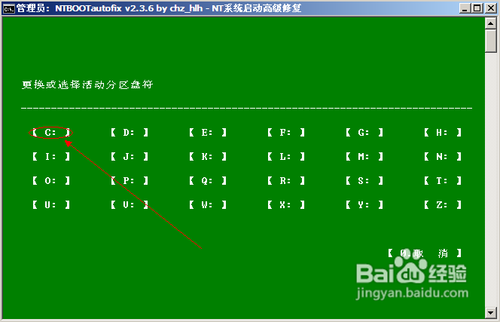
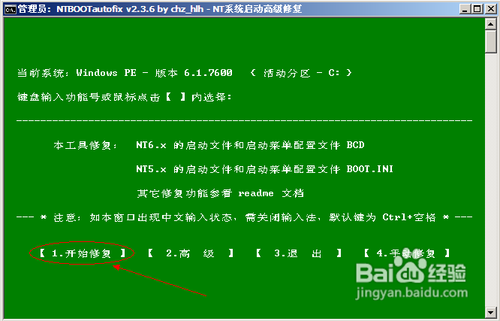
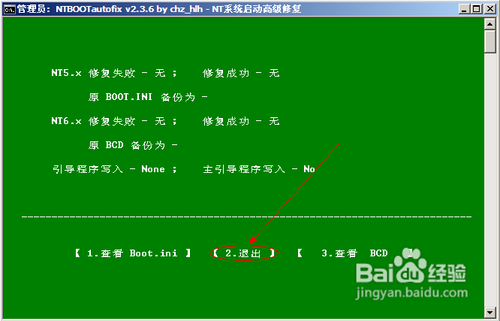
然后重启就可以了。注意:修复引导项后,上面所选的盘符所代表的分区不要再改动了,否则就要重新修复。